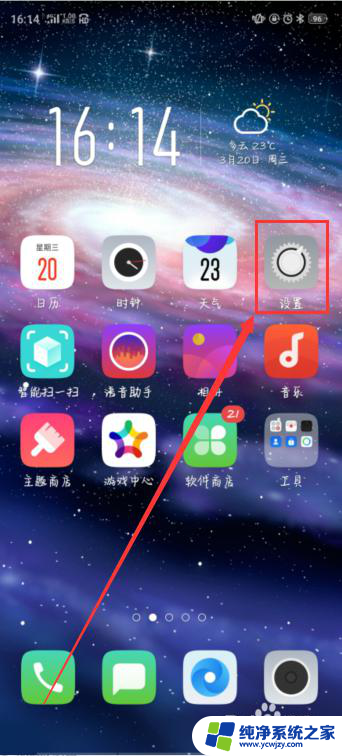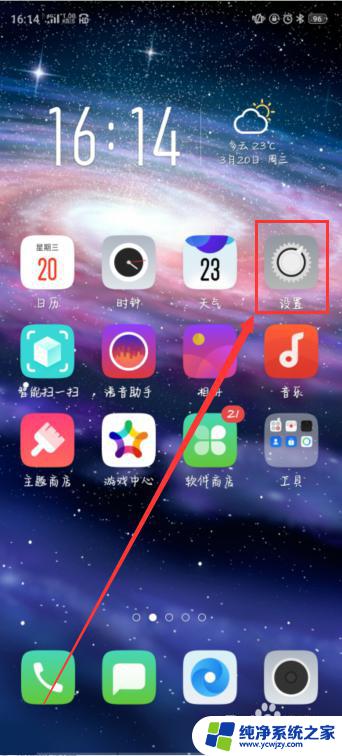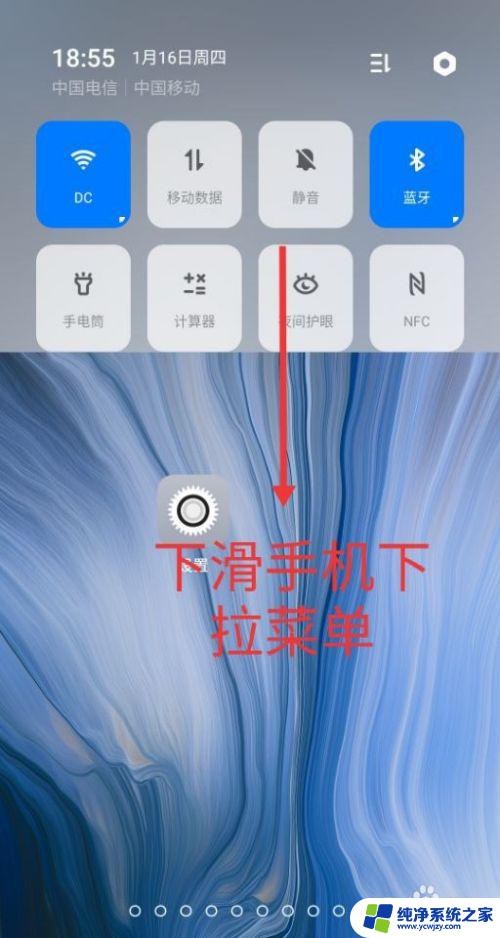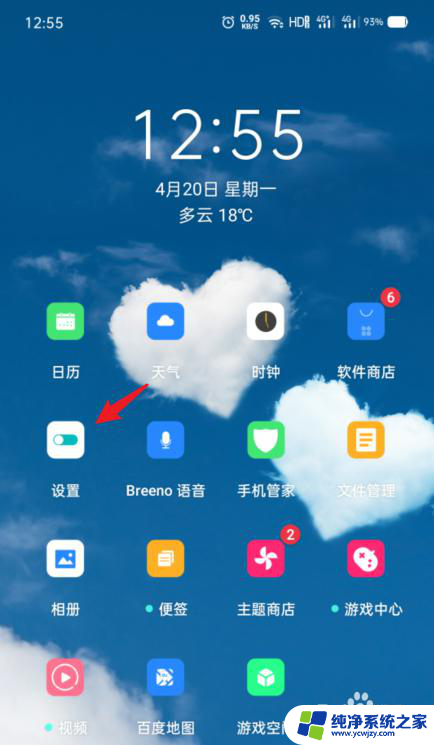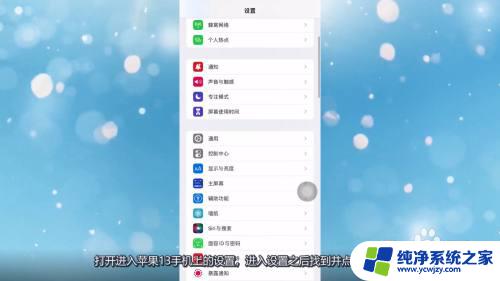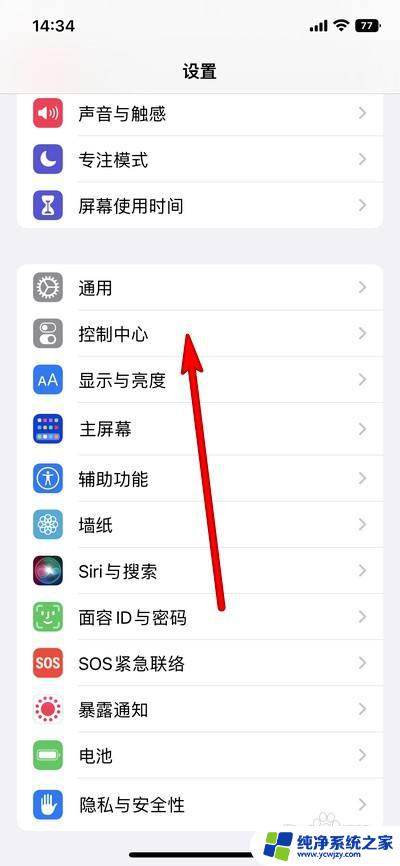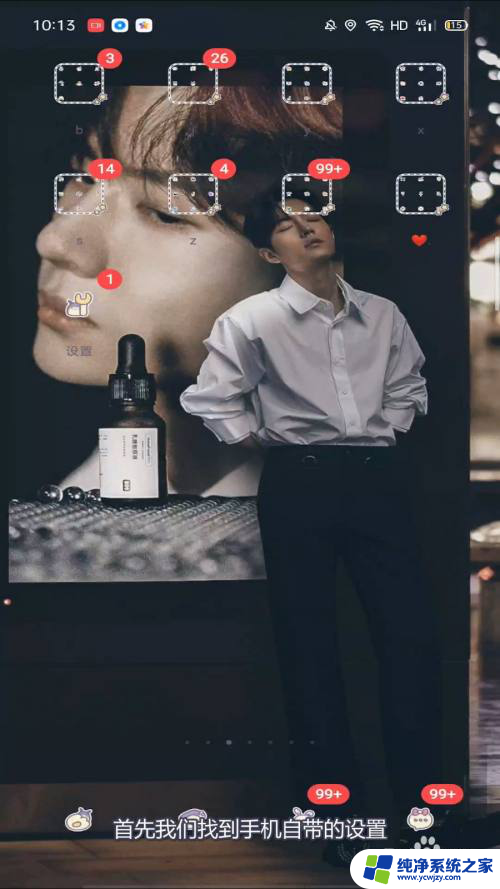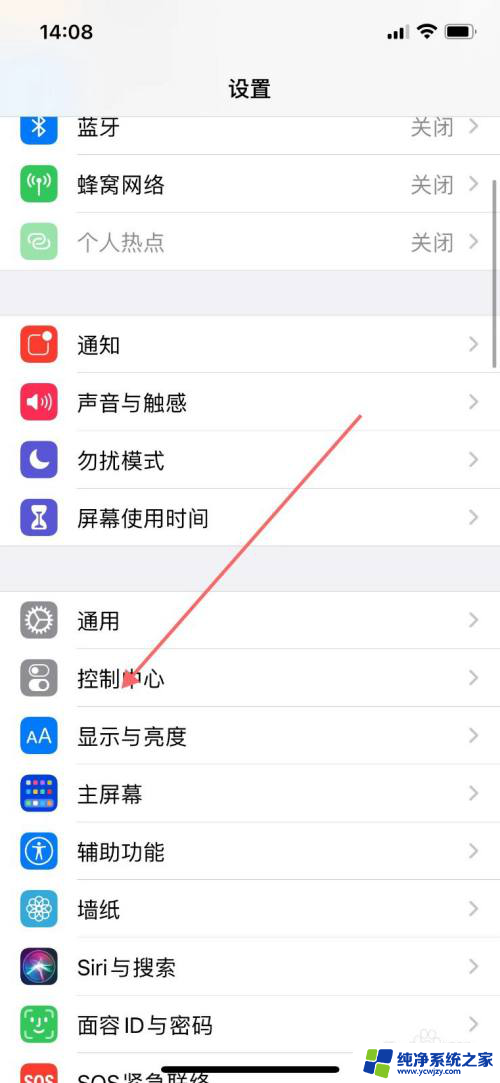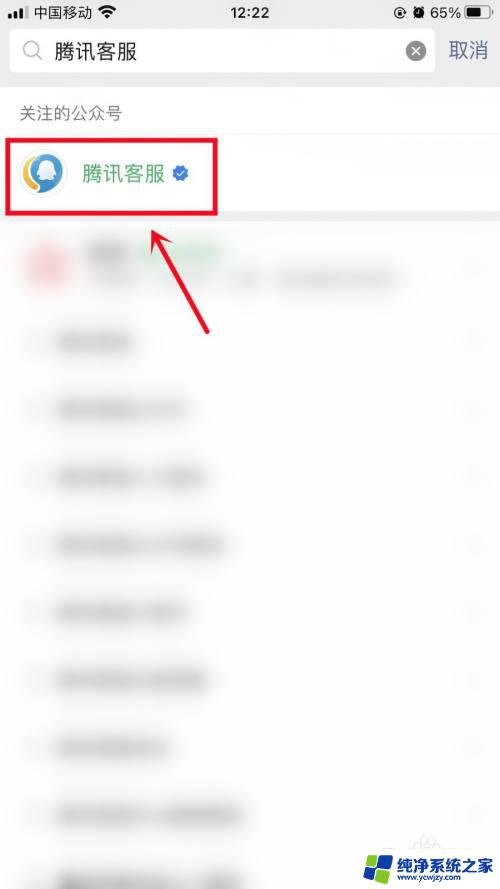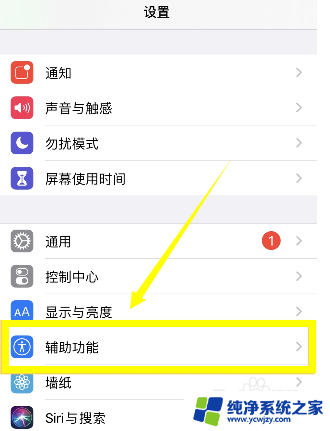oppo录屏怎么操作
更新时间:2024-10-07 13:46:45作者:yang
在日常生活中,我们经常会遇到一些需要记录屏幕内容的情况,比如想要保存一段游戏视频或者教学演示内容,而对于OPPO手机用户来说,录屏操作是一项非常简单方便的功能。只需要按照简单的操作步骤,就可以轻松实现屏幕录制,无需额外安装第三方应用程序。让我们一起来了解一下OPPO手机录屏的具体操作步骤吧!
步骤如下:
1.首先我们在手机中找到并点击设置按钮,如图所示。
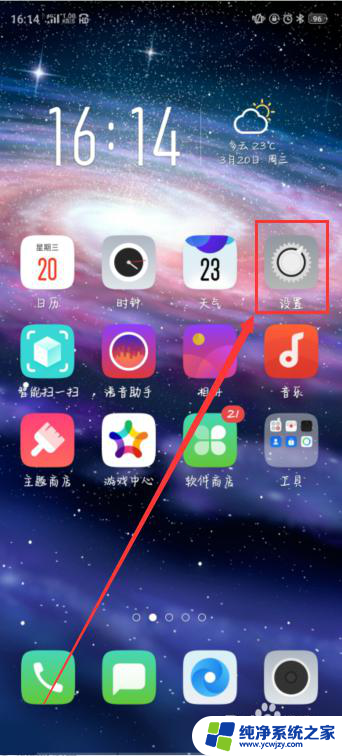
2.然后在设置界面中点击智能便捷按钮,如图所示。
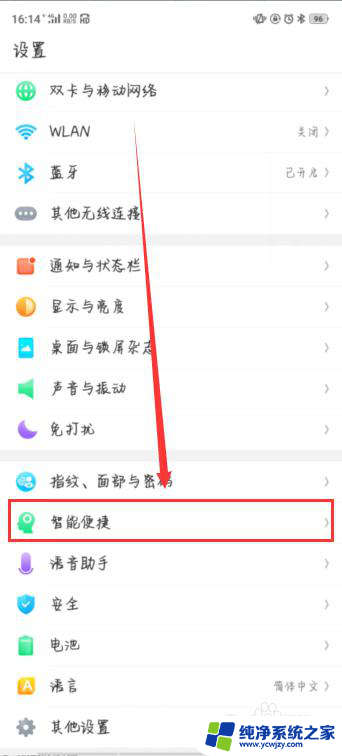
3.然后继续点击智能侧边栏,然后将其智能侧边栏开启。这样就能在手机右边显示屏幕上显示智能侧边栏啦,如图所示。
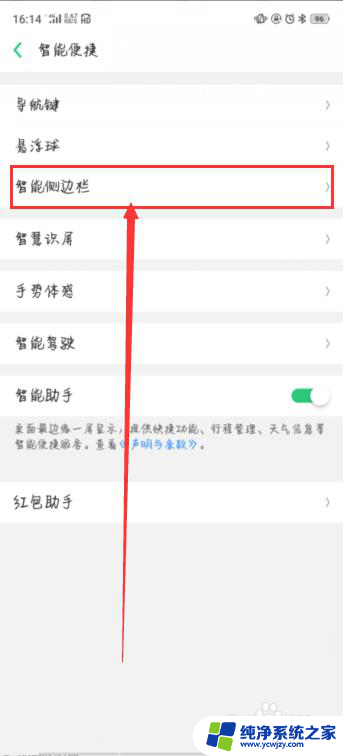
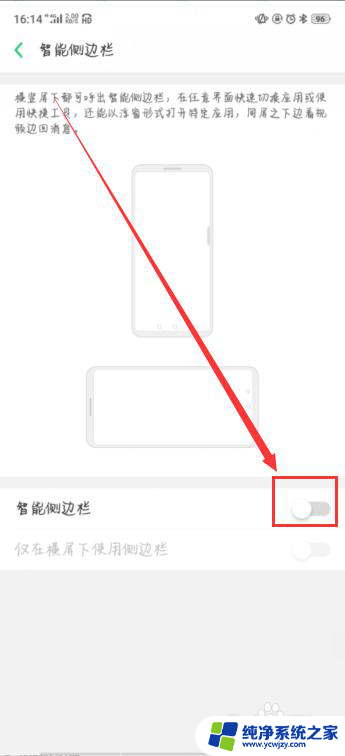
4.然后回到手机设置界面,点击系统应用按钮,如图所示。
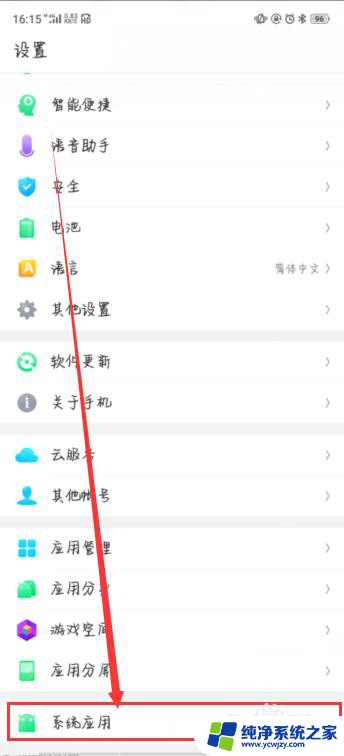
5.然后点击视频录制,将允许录制声音和记录屏幕点击动作打开。如图所示。
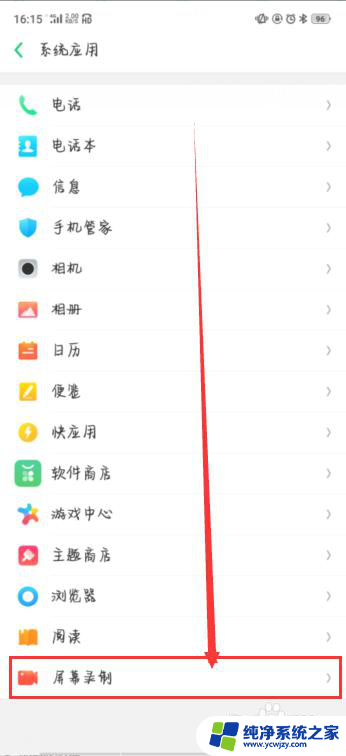
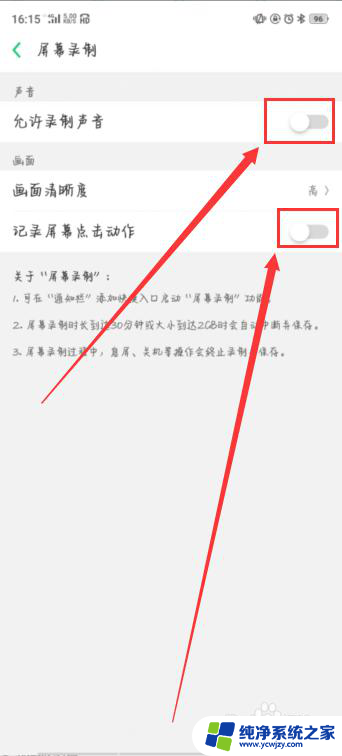
6.之后,返回手机界面。右滑智能侧边栏,再点击录制按钮,三秒之后自动开始屏幕录制,录制完了之后,点击暂停按钮,自动生成视频,点击屏幕上方信息即可查看,如图所示。
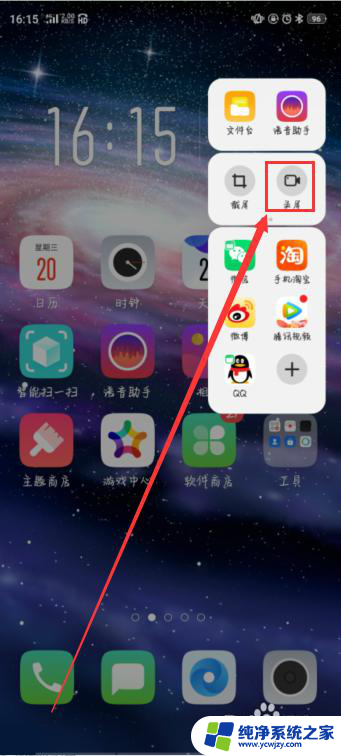
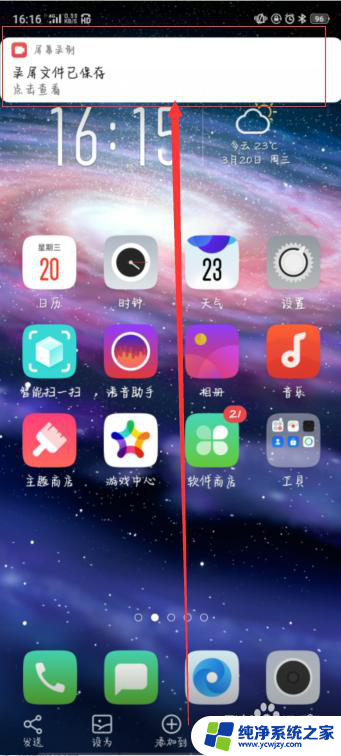
以上是关于oppo录屏操作的全部内容,如果有碰到类似问题的用户,可以参考本文中介绍的步骤进行修复,希望对大家有所帮助。